垂直布局容器组件(VBox)
VBox是容器类组件,继承自Box。VBox是用于垂直布局的容器组件,对比Box它增加了更为细致的功能。VBox的详细属性可以查看API。
一、通过LayaAir IDE创建VBox组件
1.1 创建VBox
通过IDE的可视化操作可以直接在层级面板对VBox进行创建,如图1-1所示,可以在层级窗口中右键进行创建,也可以从小部件窗口中拖拽添加。
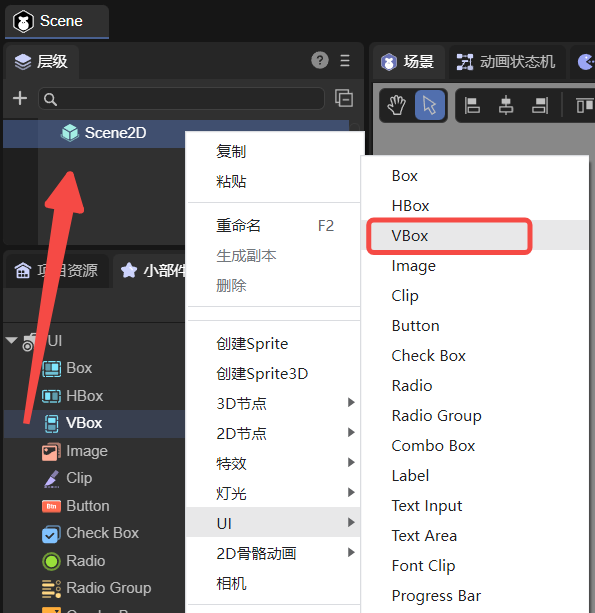
(图1-1)
1.2 VBox属性
VBox的特有属性如下:
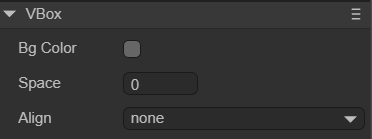
(图1-2)
| 属性 | 功能 |
|---|---|
| bgColor | 背景颜色,勾选后可以直接输入颜色值,例如:#ffffff,也可以点击输入条右侧的拾色器选取颜色 |
| space | 子对象之间的垂直间隔,以像素为单位。 |
| align | 布局元素的水平对齐,共有四个选项。none:不进行水平对齐,left:居左水平对齐,center:居中水平对齐,right:居右水平对齐,默认为none。 |
space属性就是设置子对象之间的垂直间隔,以像素为单位,可以自行输入数字,也可以通过鼠标左键长按滑动来输入数值。假设VBox有三个Button组件子对象,调节space属性的效果如动图1-3所示。
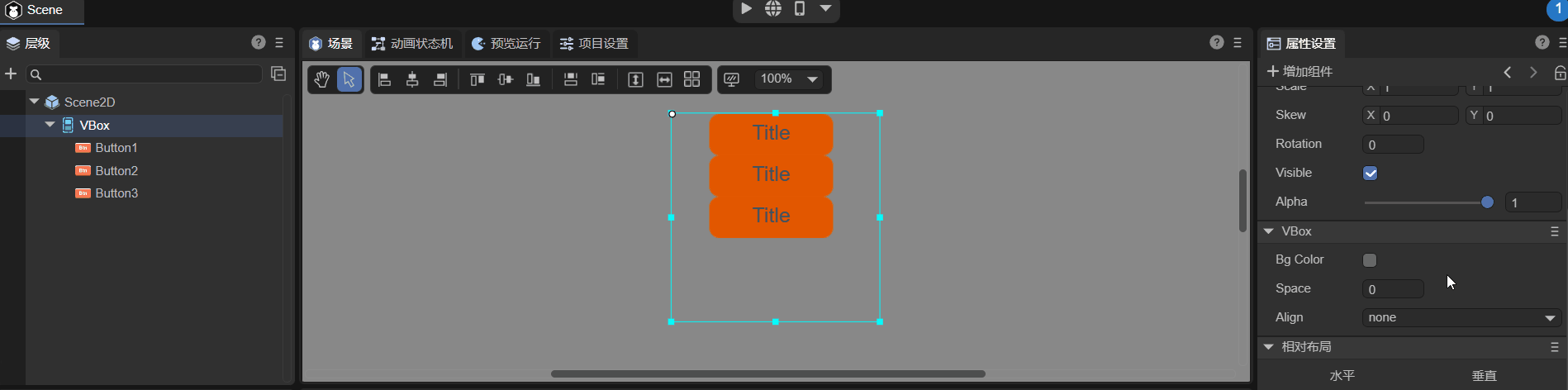
(动图1-3)
VBox的子节点无论在IDE中怎样排列,在设置了align属性后都会变成相对应的水平排序,如动图1-4所示。
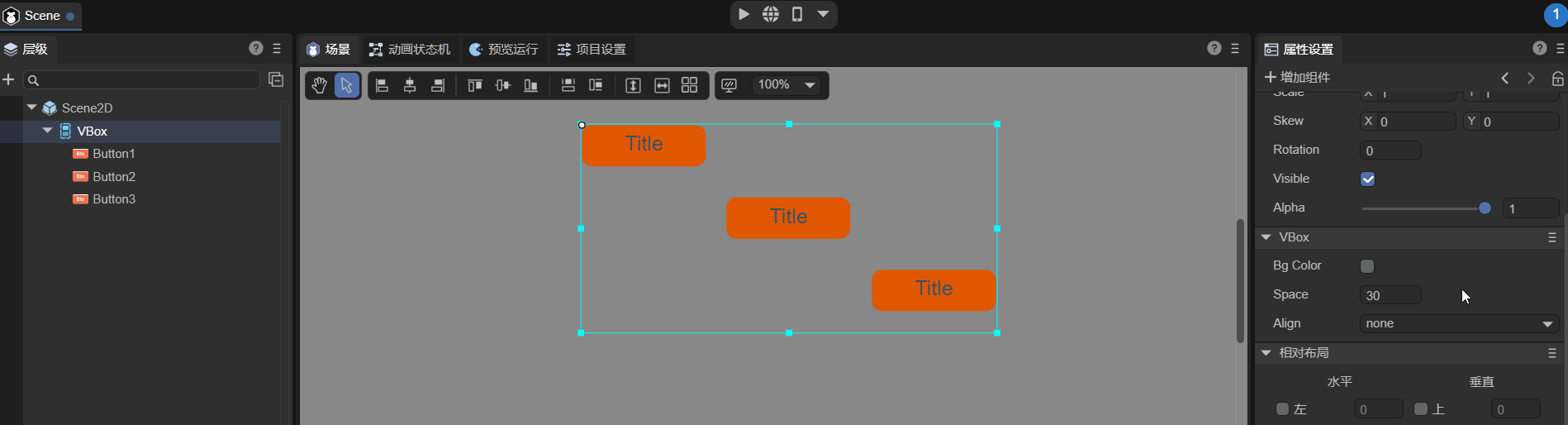
(动图1-4)
1.3 脚本控制VBox
在Scene2D的属性设置面板中,增加一个自定义组件脚本。然后,将VBox拖入到其暴露的属性入口中,由于只有一个VBox无法查看效果,所以开发者可以在VBox下添加一些子节点。示例代码如下:
const { regClass, property } = Laya;
@regClass()
export class NewScript extends Laya.Script {
@property({ type: Laya.VBox })
public vbox: Laya.VBox;
//组件被激活后执行,此时所有节点和组件均已创建完毕,此方法只执行一次
onAwake(): void {
this.vbox.pos(100, 100);
this.vbox.bgColor = "#ffffff";
this.vbox.space = 30;
this.vbox.align = "center";
}
}二、通过代码创建VBox
有时,需要用代码管理UI,创建UI_VBox类用于创建VBox组件。由于单独创建一个VBox组件的意义并不大,所以再创建三个Button组件用于演示效果。示例代码如下:
const { regClass, property } = Laya;
@regClass()
export class UI_VBox extends Laya.Script {
private vbox: Laya.VBox;
private btn1: Laya.Button;
private btn2: Laya.Button;
private btn3: Laya.Button;
// 按钮皮肤资源
private skins: string = "atlas/comp/button.png";
//组件被激活后执行,此时所有节点和组件均已创建完毕,此方法只执行一次
onAwake(): void {
Laya.loader.load(this.skins).then(() => {
this.createBtn();
this.createvbox();
// 添加VBox组件
this.owner.addChild(this.vbox);
});
}
// 创建Button组件
private createBtn(): void {
this.btn1 = new Laya.Button(this.skins);
this.btn2 = new Laya.Button(this.skins);
this.btn3 = new Laya.Button(this.skins);
}
// 创建VBox组件
private createvbox(): void {
this.vbox = new Laya.VBox;
this.vbox.pos(100, 100);
this.vbox.size(600, 300);
this.vbox.bgColor = "#ffffff";
this.vbox.addChild(this.btn1);
this.vbox.addChild(this.btn2);
this.vbox.addChild(this.btn3);
this.vbox.space = 80;
this.vbox.align = "center";
}
}